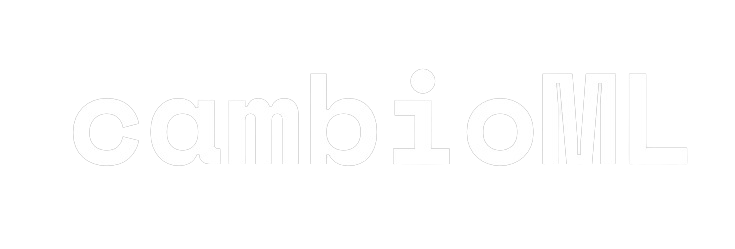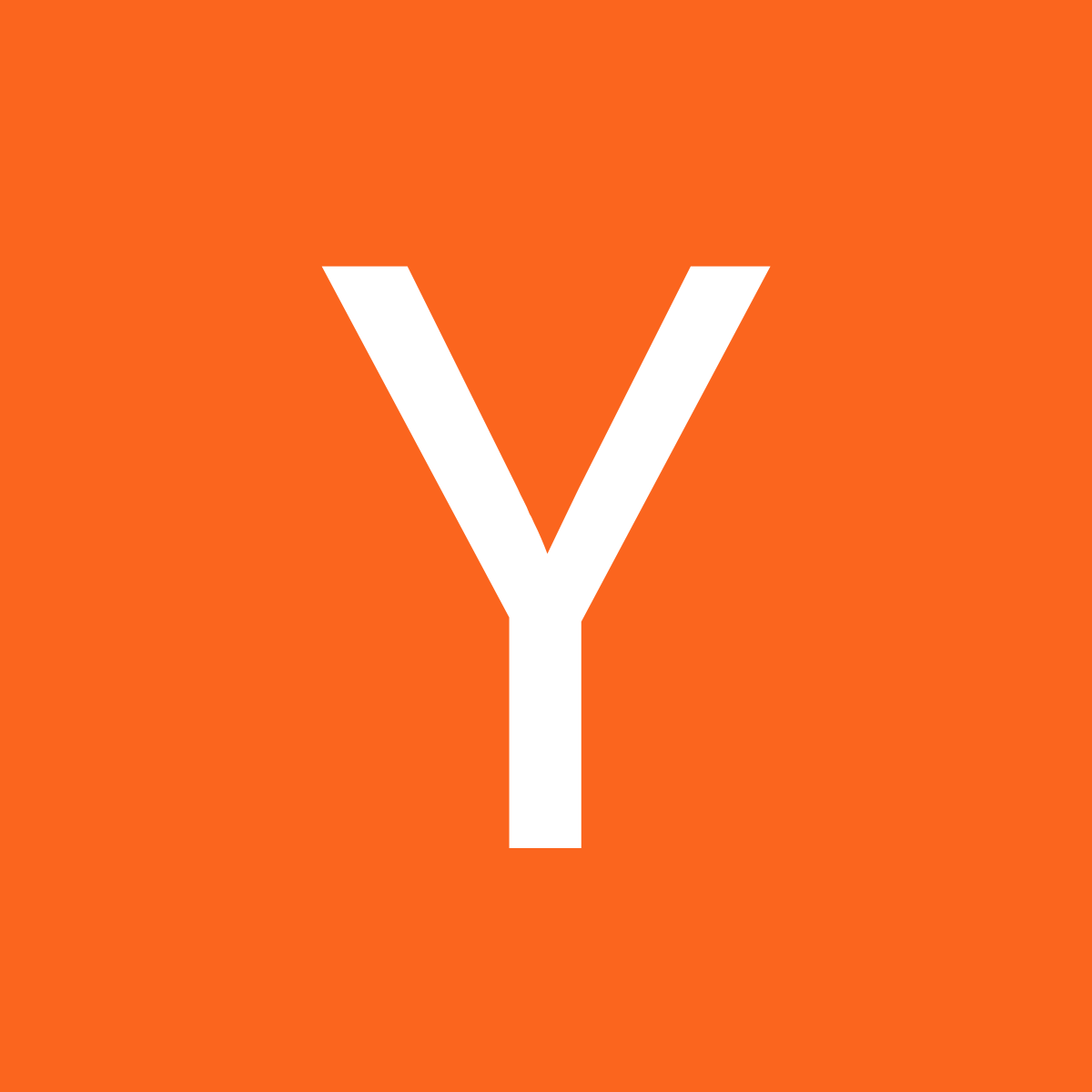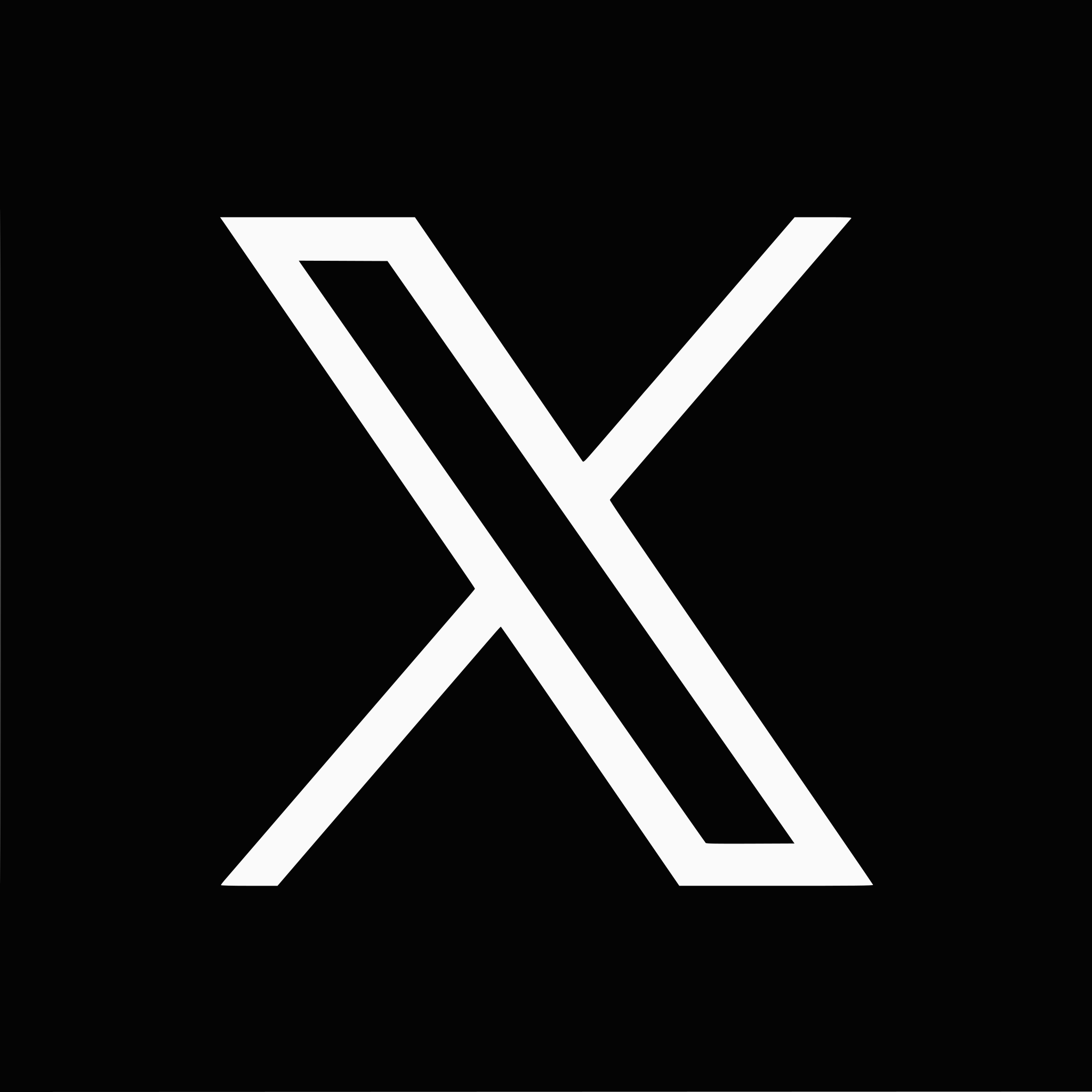I dagens dynamiske arbeidsmiljø er behovet for å konvertere Word til Excel mer utbredt enn noen gang. Enten du administrerer finansrapporter, lagerlister eller enkle datatabeller, er evnen til å bytte sømløst mellom Microsoft Word og Excel avgjørende. I dag skal vi dykke inn i hvordan du kan konvertere Word til Excel uten problemer og gratis, ved å utnytte både tradisjonelle metoder og banebrytende AI-teknologier.
Behovene for å konvertere Word-dokument til Excel
Word og Excel, selv om de begge er kraftverktøy i Microsoft Office-pakken, har forskjellige formål. Word er din go-to for omfattende dokumenter og rapporter, mens Excel utmerker seg i å håndtere og analysere data i tabellform. Imidlertid oppstår det situasjoner der data som opprinnelig er samlet i Word må brukes i Excel for videre analyse eller rapportering. Dette er hvor en pålitelig og gratis metode for å konvertere Word-dok til Excel blir uunnværlig.
Moderne tilnærming: Utnytte VLM med AnyParser
I den digitale tidsalderen er effektiv datakonvertering avgjørende. AnyParser, som utnytter Vision Language Models, tilbyr en rask og nøyaktig løsning for å konvertere Word-dokumenter til Excel, noe som øker produktiviteten på tvers av bransjer. Oppdag hvordan dette verktøyet kan strømlinjeforme arbeidsflytene dine.
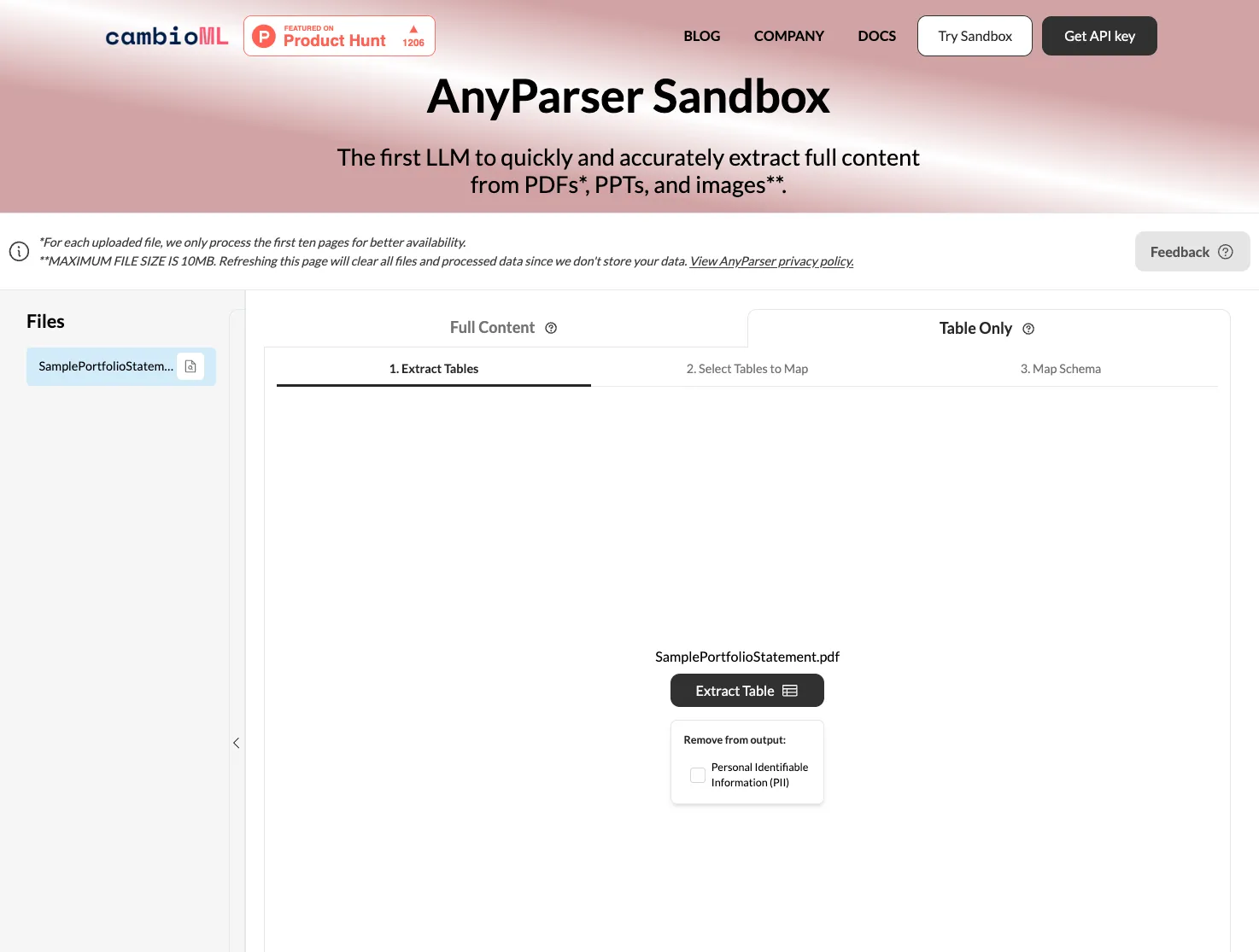
Trinn-for-trinn guide for å konvertere Word til Excel ved hjelp av AnyParser
AnyParser er et avansert verktøy for å konvertere Word-dokumenter til Excel-regneark med høy presisjon. Slik bruker du AnyParser for denne konverteringen:
-
Last opp dokumentet ditt: Dra og slipp Word-dokumentet ditt inn i AnyParser sitt nettgrensesnitt eller lim inn et skjermbilde av dokumentet i brukergrensesnittet.
-
Velg konverteringstype: Velg alternativet "Konverter til Excel" og klikk "Konverter". AnyParser vil behandle dokumentet og forberede det for konvertering.
-
Gjennomgå og rediger: AnyParser vil vise en forhåndsvisning av de konverterte dataene. Sjekk forhåndsvisningen for å sikre nøyaktighet og gjør nødvendige justeringer.
-
Last ned eller eksporter: Når konverteringen er fullført og du er fornøyd med resultatet, kan du laste ned Excel-filen eller eksportere den direkte til din foretrukne plattform.
Ved å følge disse trinnene kan du enkelt transformere Word-dokumentene dine til strukturerte Excel-filer, klare for analyse og integrering i arbeidsflyten din.
Hvorfor bruke AnyParser?
-
Avansert teknologi: AnyParser utnytter Vision Language Models (VLM) for å sikre høy troverdighet i konverteringen, og opprettholder integriteten til dataene dine.
-
Hastighet: Som bekreftet av fagfolk, skiller AnyParser seg ut for sin hastighet, og overgår andre parserverktøy.
-
Brukervennlighet: Plattformen er brukervennlig og krever minimal teknisk kunnskap.
-
Komplekse formater og flerspråklig støtte: VLM-teknologi gjør det mulig å håndtere komplekse formater og flere språk i Word, noe som reduserer behovet for manuell sjekking og øker effektiviteten.
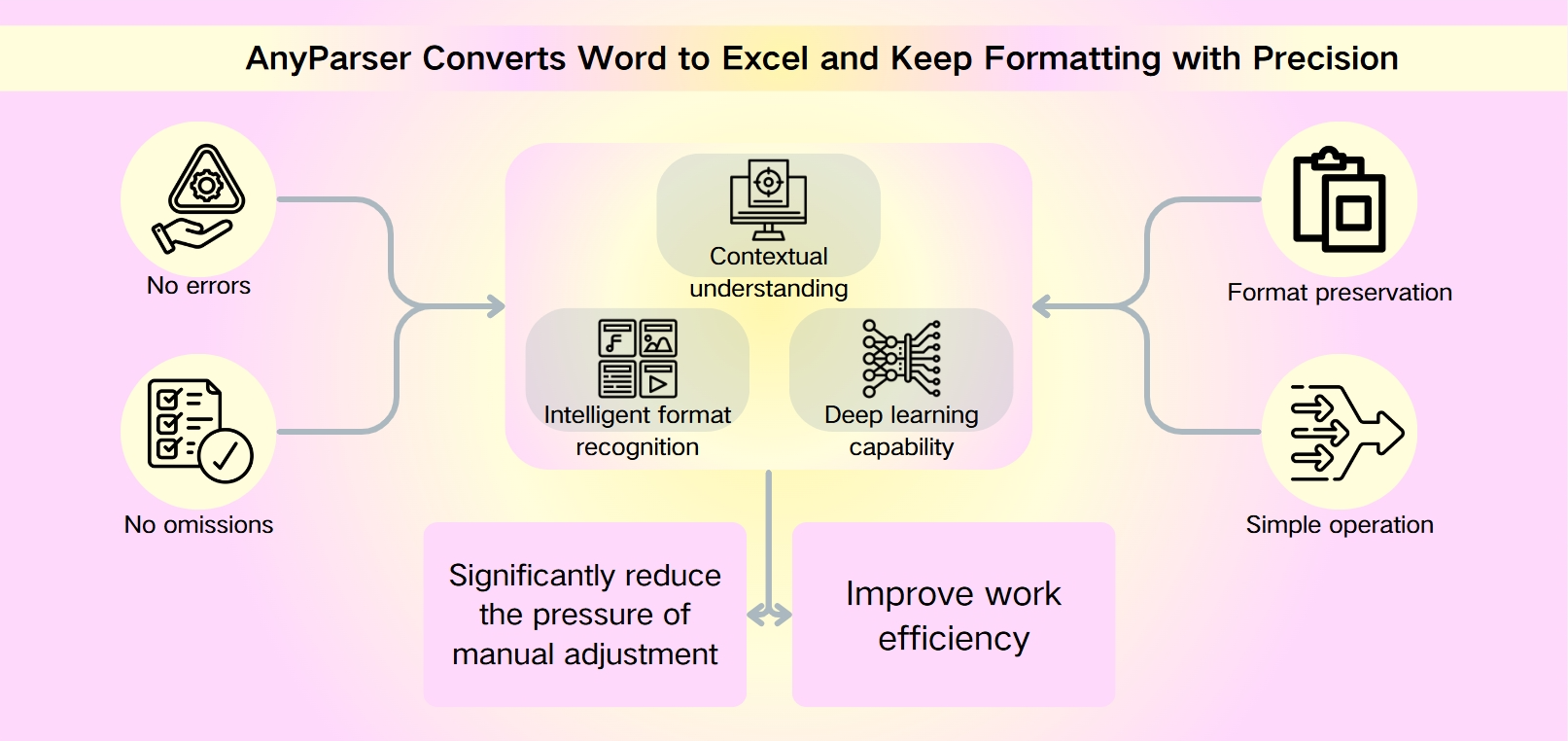
Virkelige applikasjoner
Enten du er i finans, helsevesen eller logistikk, er evnen til å konvertere Word til Excel en spillveksler. For eksempel kan finansanalytikere raskt transformere rapporter til analyserbare regneark, mens driftsteam kan effektivt administrere lagerdata.
Tradisjonelle metoder: direkte import av dokumentdata eller OCR-baserte konverterere
Før fremveksten av avanserte AI-drevne verktøy, var tradisjonelle metoder som direkte import og OCR-baserte konverterere de primære metodene for å konvertere Word-dokumenter til Excel. Denne guiden skisserer disse eldre teknikkene og deres iboende begrensninger, og legger grunnlaget for en diskusjon om mer moderne, effektive alternativer.
Forenklet guide for direkte import av data
- Åpne Word-dokumentet ditt og lagre det som en .txt-fil.
- Åpne Excel og gå til 'Data'-fanen.
- Importer .txt-filen ved å bruke 'Hent & transformer data' > 'Fra tekst/CSV'.
- Juster dataseparasjonen i 'Avgrenser'-fanen.
- Last inn dataene i Excel.
- For å konvertere en Word-tabell, kopier den og lim den inn i Excel, og bruk deretter 'Tekst til kolonner' for å fordele dataene.
OCR-baserte konverterere
Konvertering fra Word til Excel kan også gjøres ved å bruke noen nettbaserte konverteringsnettsteder eller dokumentbehandlingsapplikasjoner.
Ulemper ved tradisjonelle metoder
Når du konverterer Word-dokumenter til Excel, er det viktig å være klar over de potensielle ulempene som kan hindre nøyaktigheten og effektiviteten i prosessen. Her er noen vanlige fallgruver og hvordan du kan unngå dem:
1. Begrenset skrifttype lesbarhet:
Tradisjonelle konverteringsmetoder kan slite med visse skrifttyper, spesielt hvis de er utsmykkede eller komplekse. For å redusere dette, velg rene, sans serif-skrifter som Arial, Helvetica, Proxima Nova, Futura eller Calibri, som er lettere for konverteringsverktøy å tolke korrekt.
2. Små skriftstørrelser:
Tekst som er for liten kan føre til lesbarhetsproblemer under konverteringsprosessen. For å unngå dette, øk skriftstørrelsen til minst 11pt for å sikre at teksten forblir lesbar og nøyaktig konverterbar.
3. Utydelige rammer:
Lysfargede rammer på tekst eller tabeller kan blande seg med bakgrunnen, noe som får konverteringsverktøyet til å feiltolke eller overse dem. For å forhindre dette, sørg for at rammene er distinkte og ikke lyse.
4. Bakgrunnsfarger som forstyrrer:
Bakgrunnsfarger kan forstyrre konverteringsprosessen, noe som fører til unøyaktigheter eller feiltolkninger. Det er best å fjerne eventuelle bakgrunnsfarger fra dokumentet før du prøver å konvertere.
5. Verifisering av data etter konvertering:
Selv etter en vellykket konvertering er det avgjørende å manuelt sjekke dataene dine i det nye regnearket. Konverteringsverktøy kan noen ganger feiltolke formatering eller layout, så en siste gjennomgang sikrer at alt har blitt nøyaktig oversatt.
6. Endelige justeringer i Excel:
Etter å ha limt inn de konverterte dataene i Excel, kan du støte på formateringsproblemer som krever manuelle justeringer. For å forbedre lesbarheten, må du kanskje justere disse for å passe dataene dine ordentlig. Du må også bruke Excels formateringsverktøy for å presentere dataene dine klart og sammenhengende.
Ved å være oppmerksom på disse ulempene og ta nødvendige forholdsregler, kan du forbedre sannsynligheten for en jevn og nøyaktig konvertering fra Word til Excel. Imidlertid, for komplekse dokumenter eller større volumer, kan utnyttelse av avanserte AI-verktøy som AnyParser, som bruker Vision Language Models (VLM), betydelig redusere potensialet for feil og behovet for manuelle justeringer.
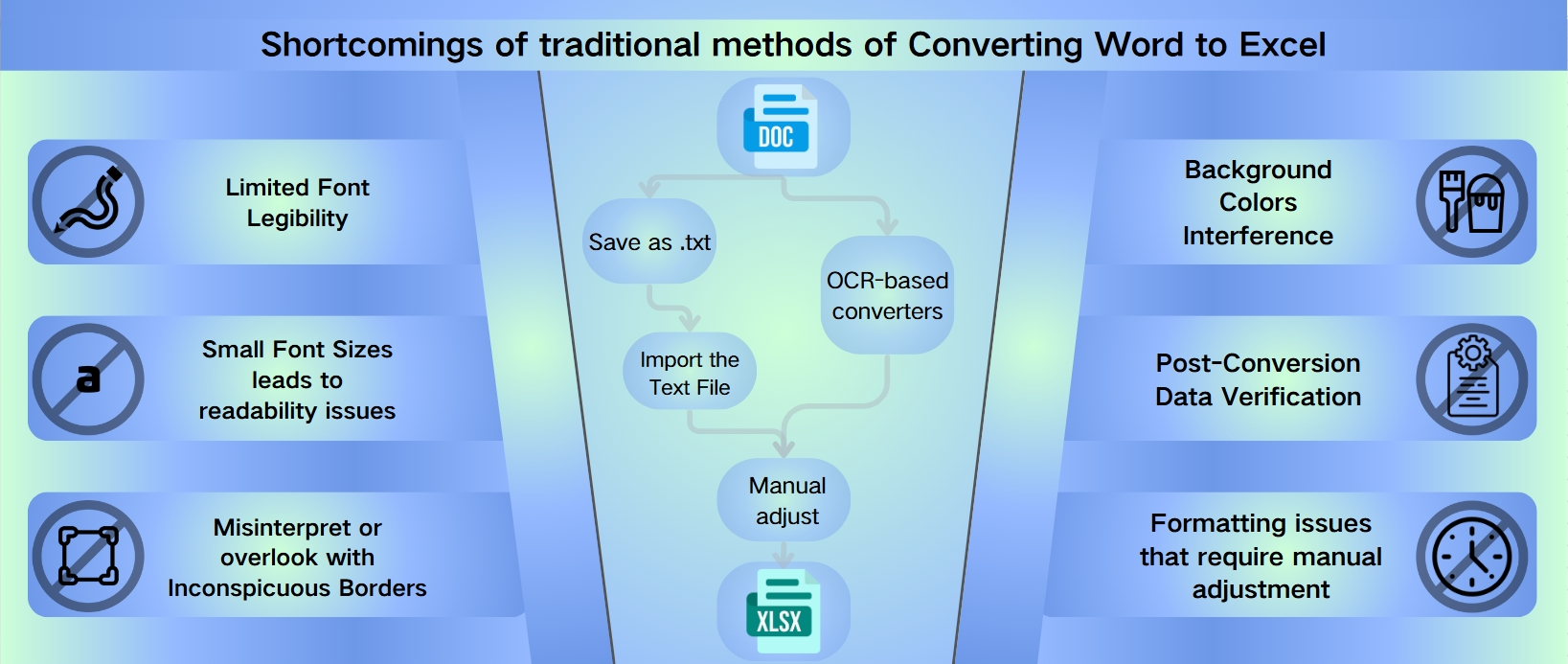
Hvordan konvertere et Word-dokument til Excel og beholde formateringen
Er du lei av å slite med manuell datainntasting og formateringsproblemer? Si hei til vår innovative programvare, spesialbygd for å konvertere Word til Excel med minimal bry. Ved å utnytte kraften til Vision Language Models (VLM), fanger verktøyet vårt intelligent nyansene i dine originale Word-dokumenter, og sikrer at dataene dine beholder sin integritet.
Transformér dokumentene dine med presisjon: Konverter Word til Excel
Vår VLM-teknologi leser dokumentene dine akkurat som et menneske ville gjort, og forstår konteksten og strukturen. Enten du ønsker å konvertere Word-dokument til Excel, eller konvertere Word til Excel, opprettholder programvaren vår layouten, reduserer behovet for manuelle justeringer og sparer deg for verdifull tid.
1. Det smarte valget for effektivitet: Konverter Word-dok til Excel
Effektivitet handler ikke bare om hastighet—det handler om å få ting riktig første gang. Derfor er produktet vårt det smarte valget for bedrifter som er seriøse med å strømlinjeforme arbeidsflytene sine. Ved å konvertere Word-dok til Excel, minimerer verktøyet vårt sjansene for feil og behovet for omarbeid, og sikrer at dataene dine presenteres nøyaktig hver gang.
2. Den enkle hvordan-guide: Hvordan konvertere Word til Excel
Vi forstår at hvert sekund teller når du administrerer data. Derfor har vi utviklet en intuitiv prosess for hvordan du konverterer Word til Excel. Med bare noen få klikk kan du transformere dokumentene dine til et format som er klart for analyse, uten bryet med omformatering.
3. Behold formateringen, oppnå effektivitet: Konvertering fra Word til Excel
Ikke nøye deg med manuell omformatering eller subpar konverteringsverktøy. Vår VLM-teknologi er designet for å forstå og bevare den originale dokumentstrukturen, noe som gjør hvordan du konverterer et Word-dokument til Excel og beholder formateringen til en lek. Hev dokumenthåndteringen din og strømlinjeform prosessene dine med vår toppmoderne programvare.
Hvorfor velge AnyParser, en VLM-drevet løsning?
-
Intelligent formateringsgjenkjenning: Programvaren vår bruker avansert VLM for å gjenkjenne og replikere den originale formateringen av Word-dokumentene dine.
-
Mindre manuell justering: Bruk mindre tid på å justere dataene dine og mer tid på analyse med vår konvertering fra Word-dokument til Excel-funksjon.
-
Nøyaktighet og effektivitet: Ved å konvertere Word til Excel, får du høy nøyaktighet og effektivitet, noe som reduserer risikoen for menneskelige feil.
Klar til å ta dokumentkonverteringen din til neste nivå? Opplev fremtiden for dokumentkonvertering med vårt VLM-drevne verktøy. Det er på tide å konvertere Word-dok til Excel og se forskjellen selv. Med teknologien vår kan du transformere dokumentene dine med selvtillit, vel vitende om at dataene dine vil bli presentert nøyaktig og profesjonelt.
Konklusjon
I en tid der data driver beslutningstaking, er evnen til å konvertere Word-dokument til Excel med presisjon og hastighet ikke bare en bekvemmelighet, men en nødvendighet. Tradisjonelle metoder tilbyr en enkel tilnærming, men for komplekse dokumenter eller massevis av konverteringer gir AI-drevne løsninger som AnyParser med VLM enestående effektivitet og nøyaktighet.
Denne guiden har som mål å utstyre deg med kunnskapen og verktøyene for å håndtere konvertering fra Word til Excel med letthet, og sikre at dataene dine alltid er klare for analyse eller presentasjon i det formatet du trenger. Transformér dokumenthåndteringsprosessen din i dag.
Call to Action
Prøv AnyParser gratis og opplev fremtiden for dokumentkonvertering. Kom i gang nå og lås opp et nytt nivå av produktivitet.